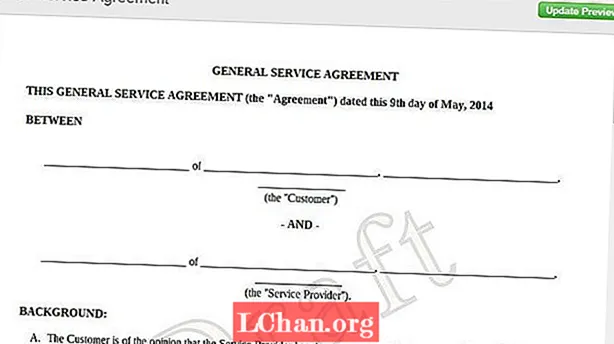Tartalom
- Jelenet 1. Változtassa meg az Apple ID jelszavát, amikor eszébe jut
- 2. jelenet Ha elfelejtette, módosítsa az Apple ID jelszavát
- Kétfaktoros hitelesítési módszer
- Kétlépcsős ellenőrzési módszer
- További tippek: Helyezze vissza az Apple ID-t az iOS Password Manager segítségével
- A lényeg
Az Apple ID létfontosságú az Apple készülékei számára, mert nélküle nem tudja használni az iCloud, a Facetime, az iMessage alkalmazást, nem telepíthet alkalmazásokat az App Store-ból vagy használhatja az iTunes alkalmazást. Biztosítania kell, és bizalmasan kell kezelnie az Apple azonosítót és jelszavát, hogy senki más ne használhassa fiókját gonosz tevékenységekre. Ebben a bejegyzésben segítünk az Apple ID jelszavának megváltoztatásában, ha elfelejtette, vagy ha biztonsági problémák miatt meg akarja változtatni a jelszót. Az alábbiakban néhány módszert alkalmazhatunk erre a célra.
- Jelenet 1. Változtassa meg az Apple ID jelszavát, amikor eszébe jut
- 2. jelenet Ha elfelejtette, módosítsa az Apple ID jelszavát
- További tippek: Helyezze vissza az Apple ID-t az iOS Password Manager segítségével
Jelenet 1. Változtassa meg az Apple ID jelszavát, amikor eszébe jut
Ha emlékszik az Apple ID jelszavára, de biztonsági okokból vagy más okból mégis meg akarja változtatni az Apple jelszavát, kövesse az alábbi lépéseket. Biztosnak kell lennie abban, hogy az új jelszót biztonságban és bizalmasan kell megőriznie. Emellett meg kell őriznie a memóriában, hogy ne felejtse el.
1. lépés: Nyissa meg az Apple ID fiók oldalát: https://appleid.apple.com bármely böngészőből.
2. lépés: Írja be Apple azonosítóját, majd írja be a jelszavát.

3. lépés: Igazolja a személyazonosságát. Az ellenőrző kódot megbízható eszközén vagy telefonszámán kaphatja meg.

4. lépés: Írja be az ellenőrző kódot.

5. lépés: A rendszer kéri az Apple ID-profilját. Itt lépjen a Biztonság szakaszba, és kattintson a Jelszó módosítása elemre.

6. lépés: Megjelenik egy legördülő menü. Először meg kell adnia az aktuális jelszót. Ezután írja be az új jelszót és erősítse meg az új jelszót. Kattintson a Jelszó módosítása elemre.

Hogyan lehet megváltoztatni az Apple ID-t iPhone-on, ha tudja a jelszót? Kövesse az alábbi lépéseket.
1. lépés: Menj Beállítások> [a neved]> Jelszó és biztonság.

2. lépés: Érintse meg a Jelszó módosítása elemet.

3. lépés: Írja be az új jelszót és ellenőrizze.

4. lépés: Megváltoztatta a jelszavát. Az új jelszóval be kell jelentkeznie Apple készülékeire. Tartsa titokban az új jelszót, és emlékezzen rá jól.
2. jelenet Ha elfelejtette, módosítsa az Apple ID jelszavát
Ha elfelejtette az Apple ID jelszavát, akkor aggódnia kell a fiókja biztonságáért. Bizonyos alkalmazásokat nem használhat, mivel a hozzáféréshez jelszóra van szükség. Tehát, ez az egész helyzet zavaró, és meg kell oldania. De nem tudod, hogyan kell megváltoztatni az Apple jelszavát? Kipróbálhatja ezt a módszert, és minden gond nélkül visszakapja az Apple ID jelszavát. Kövesse az alábbi lépéseket.
1. lépés: Nyissa meg az Apple ID-fiók oldalát: https://appleid.apple.com.
2. lépés: Kattintson az Elfelejtette Apple ID vagy jelszó elemre?

3. lépés: Írja be Apple ID-jét, majd kattintson a Folytatás gombra.

4. lépés: Válassza ki a jelszó visszaállításához szükséges lehetőséget.

5. lépés: Vagy visszaállíthatja jelszavát e-mail beszerzésével, vagy biztonsági kérdések megválaszolásával. Válasszon bármelyik lehetőséget, majd kattintson a Folytatás gombra.

6. lépés: Ha a Get and email lehetőséget választotta, akkor a jelszó visszaállítására szolgáló linket elküldjük Önnek. Kövesse a linket, és megváltoztathatja a jelszót. Ha kiválasztotta a Biztonsági kérdések megválaszolása lehetőséget, akkor válaszolnia kell arra a kérdésre, amelyet a fiók létrehozásakor állított be. És utána megváltoztathatja a jelszót.

7. lépés: Ha a Jelszó visszaállítása gombra kattint, a jelszó megváltozik.
Van két másik módszer is, amelyekkel megváltoztathatja az Apple ID jelszavát, ha elfelejtette a jelszót. Az alábbiak vannak.
Kétfaktoros hitelesítési módszer
4. lépés: Ha engedélyezte a kétfaktoros hitelesítést a fiókjában, akkor a rendszer kéri a telefonszám megadását. A fenti 3. lépés után adja meg telefonszámát. Kattintson a Folytatás gombra.

5. lépés: Megkapja a kódot a telefonszámára. Írja be az ellenőrző kódot, és kattintson a folytatásra.

6. lépés: A rendszer kéri a jelszó visszaállítását. Írja be az új jelszót és erősítse meg. Kattintson a Jelszó visszaállítása elemre, és módosítsa a jelszót.
Kétlépcsős ellenőrzési módszer
4. lépés: Ha engedélyezte a kétlépcsős azonosítást az Apple ID-fiókjában, akkor a rendszer kéri a helyreállítási kulcs megadását. A fenti 3. lépés után írja be a helyreállítási kulcsot, és kattintson a Folytatás gombra.

5. lépés: Válassza ki azt a megbízható eszközt, ahonnan megkapja az ellenőrző kódot az Apple-től. (Ha nincs megbízható eszköze, akkor ellenőrző kódot is kaphat a telefonszámára).
6. lépés: Írja be az ellenőrző kódot.
7. lépés: Megjelenik a Jelszó visszaállítása ablak. Írja be az új jelszót és erősítse meg. Kattintson a Jelszó visszaállítása elemre, és módosítsa a jelszót.
További tippek: Helyezze vissza az Apple ID-t az iOS Password Manager segítségével
Az iOS jelszó egy professzionális eszköz az Apple ID jelszó helyreállításához. Hogyan lehet megváltoztatni az Apple ID jelszavát? Ezzel a problémával akkor kell szembenéznie, ha elfelejtette az Apple ID jelszavát, vagy valahogy elvesztette. De megoldhatja a PassFab iOS Password Manager segítségével. Ez egy csodálatos eszköz, amely felhasználható jelszavak keresésére iPhone / iPad készüléken. Van más funkciója is, amelyek miatt felülmúlja a többi szoftvereszközt. Néhány a legjobb szolgáltatás, amelyet nyújt:
- Wi-Fi jelszó-helyreállítás
- Az elveszett webhely és alkalmazás jelszavának helyreállítása
- Az e-mail fiók jelszavának megtekintése
- Apple ID jelszó-helyreállítás
- Hitelkártya információk
- Exportálja a jelszót a Jelszókezelőbe
Az Apple ID jelszavát egyszerűen, mindössze 3 lépésben módosíthatja. Még akkor is, ha Ön nem számítógépes szakértő, a felhasználó interaktív kezelőfelülete miatt egyszerűen használhatja ezt az eszközt. A jelszó megváltoztatásához kövesse az alábbi lépéseket.
1. lépés: Töltse le és telepítse az iOS Password Manager alkalmazást a számítógépére.
2. lépés: Csatlakoztassa Apple készülékét a számítógéphez, ahová a szoftvert telepítette. Futtassa a programot.

Megjegyzés: Ha Apple készülékét először csatlakoztatja a számítógéphez, akkor érintse meg a Trust elemet. A kapcsolat megadásához adja meg a jelszót, ha van ilyen.
3. lépés: Kattintson a Start Scan gombra. Várjon, amíg a program elemzi és teljesen beolvassa a jelszó adatait az eszközön.

4. lépés: Amikor a vizsgálat folyamatban van, nem tudja leválasztani az eszközt a számítógépről.

5. lépés: A beolvasás befejeztével ez a nagy teljesítményű iOS jelszó-kereső felsorolja a Wi-Fi jelszó, a webhely és az alkalmazás jelszavának, a postafiók jelszavának, az Apple ID bejelentkezési és a hitelkártya-információk összes jelszavával kapcsolatos információt.

6. lépés: Most exportálhatja a jelszót bármelyik jelszókezelőbe, például 1Password, Chrome, Dashlane stb.
További részletek: Hogyan importálhat CSV fájlt az 1Password / Dashlane / Lastpass / Keeper / Chrome fájlba

Itt van egy video bemutató arról, hogyan találhatja meg az elveszett Apple ID jelszót:
A lényeg
Ez az összes módszer az Apple ID jelszavának megváltoztatására. Bármelyiket választhatja igénye szerint. Biztosítani kell, hogy biztonságos és bizalmas jelszót tartson. És ha elfelejtette a jelszót, akkor nyissa fel az Apple ID-t, állítsa vissza és változtassa meg, mert előfordulhat, hogy valaki más megkapta a jelszót.